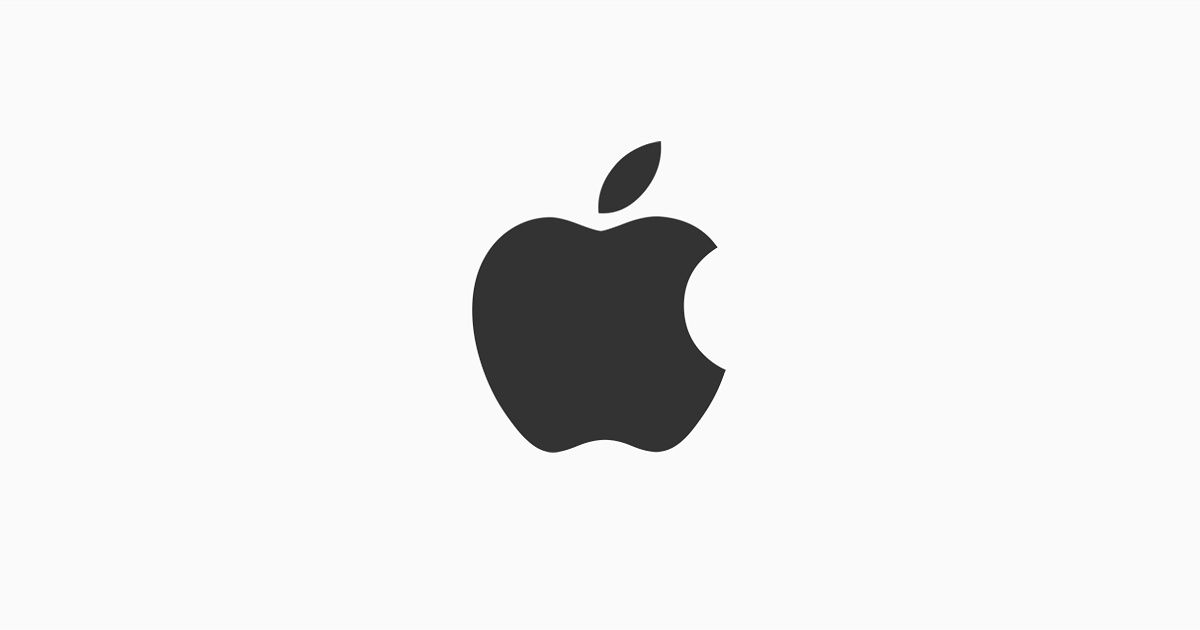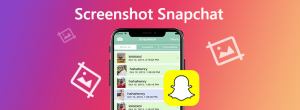Windows 10'da Birden Çok Dosya Nasıl Yazdırılır
Dosyaları yazdırmak için birden fazla dosya seçmenin birden çok yolu vardır. Windows 10 . Farklı tuşlara basmayı gerektirirler. Aşağıda bu klavye kombinasyonlarının veya kısayol tuşlarının bir koleksiyonu ve bunların nasıl kullanılacağına ilişkin talimatlar yer almaktadır! Peki, bu yazıda size Windows 10'da birden fazla dosyayı nasıl yazdıracağınızı anlatacağız.
Bunlardan herhangi birini kullanmak için ilgili dosya gezgini konumuna gidin. Yalnızca aynı konumda bulunan birden fazla dosyayı işaretleyebilirsiniz (örneğin Masaüstünüz). Ama iki farklı yerden olanlar değil. Bunu yapmak istiyorsan. Ardından, bazı dosyaların bulunduğu her dizin konumu için işlemi tekrarlamanız gerekecektir. Yazdırmak istediğiniz veya önce aynı yere taşıyabileceğiniz.
Birden Çok Dosya Nasıl Yazdırılır
-
Ctrl

Bu, birkaç dosyayı yazdırmak için işaretlemenin en kolay yoludur. Bu kısayol tuşunu kullanmak için, seçmek istediğiniz ilk dosyaya tıklamanız yeterlidir. Ardından Ctrl tuşuna basın. Bu tuşu basılı tutarken, yazdırmak istediğiniz diğer tüm dosyalara tıklamanız gerekir. Bırakma konusunda endişelenmeyin. Örneğin, herhangi bir yere tıklamadığınız sürece, yukarı ve aşağı kaydırmak için Ctrl tuşunu bırakabilirsiniz. Daha fazla dosya seçmek için tuşu tekrar basılı tutun.
İpucu : Dosya gezgininizin sol alt kısmında görürseniz. Küçük bir sayaç size kaç dosya seçtiğinizi söyleyecektir. İstediğiniz tüm dosyalara sahip olup olmadığınızı kontrol etmek için bunu kullanın!
Yazdırmak istediklerinizin tümü seçildiğinde. Ardından Ctrl + P aynı anda anahtarlar. Normal yazdırma menüsü açılacak ve yazıcınızı seçip işlemi normal bir şekilde gerçekleştirebileceksiniz.
İpucu: Ctrl tuşunu basılı tutarak ve önceden seçilmiş bir dosyaya tıklayarak, söz konusu dosyanın seçimini de kaldırabilirsiniz.
-
Ctrl + Üst Karakter

Bu tuş kombinasyonu, daha fazla sayıda bitişik dosya seçmek için idealdir. Örneğin, '1.png', '2.png', '3.png', '20 .png 'vb. Başlıklı bir dizi fotoğrafınız varsa. Ve sadece '4.png' ile '11 .png 'arasındaki resimleri seçmek istiyorsunuz, bu klavye kombinasyonu idealdir.
Kullanmak için, işaretlemek istediğiniz serideki ilk dosyaya (veya sonuncuya) tıklamanız ve Ctrl + Shift tuşlarını basılı tutmanız gerekir. Ardından, yazdırmak istediğiniz dosya serisinin diğer ucuna tıklayın. Tıkladığınız iki dosya arasındaki tüm dosyalar seçilecektir!
İpucu: Bir aralık seçmek için bu komutu kullandıktan sonra. Ayrıca, bu dosyaları yaptığınız seçimden eklemek veya çıkarmak için tek Ctrl tuşunu da kullanabilirsiniz. Ancak buna ikinci bir aralık EKLEMEZSİNİZ.
Yazdırmak istediğiniz tüm dosyaları seçtikten sonra. Ardından, Ctrl + P'ye tıklamanız ve dosyaları yazdırmak için adımları izlemeniz gerekir.
İpucu:
Daha uzun bir seçim yaptıysanız ve her dosyanın seçimini kaldırmak zorunda kalmadan genel seçimi kısaltmak istiyorsanız. O zaman bunu da yapabilirsiniz. Bunu yapmak için sadece Shift tuşuna basın ve seçimin sonuncusu olmasını istediğiniz dosyaya tıklayın.
Bunu örneğin 2-13'ten 2-7'ye kısaltmak için de kullanabilirsiniz.
-
Ctrl + A

Bu komut, belirli bir konumdaki tüm dosyaları seçer. Yani, bir dosya gezgini konumunda 15 dosya varsa. Sonra Ctrl + A tuşlarına birlikte basmak 15'in tümünü seçecektir. Bu, 2 veya 20 dosya olsa da işe yarar!
İpucu : Birkaç dosya dışında tümünü tek bir konumdan seçmek istiyorsanız. Tümünü seçmek ve ardından birkaç dosyanın seçimini kaldırmak daha hızlı olabilir. O halde çoğunluğu tek tek seçmek için!
Seçiminizden memnun olduğunuzda. Ctrl + P'ye tıklayın ve normal yazdırma sürecinden geçin!
Yararlı bilgi: Yazdırmak veya başka herhangi bir amaçla birden çok dosya seçmenin başka bir yolu vardır. Klavye kombinasyonlarını kullanmak yerine. Ayrıca, aşağıdaki gibi, içindeki her şeyi seçmek için fare imlecinizi konum boyunca tıklayıp sürükleyebilirsiniz:
Bu seçim yöntemi, Ctrl tuşu seçim yöntemiyle de birleştirilebilir. Yazdırmak istediğiniz dosyaları topladığınızda, yazdırma menüsünü açmak için bir kez daha Ctrl + P tuşlarına basın.
Sonuç
Umarım bu makaleyi beğenirsiniz. Bize bu makale hakkında ne düşündüğünüzle ilgili görüşlerinizi iletin. Ayrıca bu makaleyle ilgili başka sorularınız varsa. O zaman aşağıdaki yorumlar bölümünde bize bildirin.
İyi günler!
Ayrıca Bakınız: Üstü Çizili Google Dokümanlar-Metnin İçinden Bir Satır Nasıl Çizilir